
Sự hoà hợp với môi trường Windows Microsoft .NET Framework phần đầu
lượt xem 13
download
 Download
Vui lòng tải xuống để xem tài liệu đầy đủ
Download
Vui lòng tải xuống để xem tài liệu đầy đủ
Sự hoà hợp với môi trường Windows Microsoft .NET Framework được thiết kế sao cho có thể chạy trên nhiều hệ điều hành khác nhau, nâng cao tính khả chuyển của mã lệnh (code mobility) và đơn giản hóa việc tích hợp xuyên-nền (cross-platform integration).
Bình luận(0) Đăng nhập để gửi bình luận!
Nội dung Text: Sự hoà hợp với môi trường Windows Microsoft .NET Framework phần đầu
- Chương 17 : Sự hoà hợp với môi trường Windows Microsoft .NET Framework được thiết kế sao cho có thể chạy trên nhiều hệ điều hành khác nhau, nâng cao tính khả chuyển của mã lệnh (code mobility) và đơn giản hóa việc tích hợp xuyên-nền (cross-platform integration). Hiện tại, .NET Framework có thể chạy trên các hệ điều hành: Microsoft Windows, FreeBSD, Linux, và Mac OS X. Tuy nhiên, nhiều bản hiện thực vẫn chưa hoàn chỉnh hay chưa được chấp nhận rộng rãi. Microsoft Windows hiện là hệ điều hành mà .NET Framework được cài đặt nhiều nhất. Do đó, các mục trong chương này tập trung vào các tác vụ đặc trưng cho hệ điều hành Windows, bao gồm: 1. Lấy các thông tin môi trường Windows (mục 17.1 và 17.2). 2. Ghi vào nhật ký sự kiện Windows (mục 17.3). 3. Truy xuất Windows Registry (mục 17.4). 4. Tạo và cài đặt dịch vụ Windows (mục 17.5 và 17.6). 5. Tạo shortcut trên Desktop hay trong Start menu của Windows (mục 17.7). • Phần lớn các chức năng được thảo luận trong chương này được CLR bảo vệ bằng các quyền bảo mật truy xuất mã lệnh (Code Access Security). Xem chương 13 về bảo mật truy xuất mã lệnh, và xem tài liệu .NET Framework SDK về các quyền cần thiết để thực thi từng bộ phận. Truy xuất thông tin môi trường Bạn cần truy xuất các thông tin về môi trường thực thi mà ứng dụng đang chạy trong đó. ▪ Sử dụng các thành viên của lớp System.Environment. Lớp Environment cung cấp một tập các thành viên tĩnh dùng để lấy (và trong một số trường hợp, để sửa đổi) thông tin về môi trường mà một ứng dụng đang chạy trong đó. Bảng 17.1 mô tả các thành viên thường dùng nhất. Bảng 17.1 Các thành viên thường dùng của lớp Environment Thành viên Mô tả Thuộc tính
- Lấy chuỗi chứa dòng lệnh thực thi ứng CommandLine dụng hiện tại, gồm cả tên ứng dụng; xem chi tiết ở mục 1.5. Lấy và thiết lập chuỗi chứa thư mục hiện hành của ứng dụng. Ban đầu, thuộc tính CurrentDirectory này chứa tên của thư mục mà ứng dụng đã chạy trong đó. Lấy một giá trị luận lý cho biết CRL đã bắt HasShutdownStarted đầu tắt, hoặc miền ứng dụng đã bắt đầu giải phóng hay chưa. MachineName Lấy chuỗi chứa tên máy. Lấy một đối tượng System.OperatingSystem chứa các thông OSVersion tin về nền và phiên bản của hệ điều hành nằm dưới. Xem chi tiết bên dưới bảng. Lấy chuỗi chứa đường dẫn đầy đủ của thư SystemDirectory mục hệ thống. Lấy một giá trị kiểu int cho biết thời gian TickCount (tính bằng mili-giây) từ khi hệ thống khởi động. Lấy chuỗi chứa tên miền của người dùng hiện hành. Thuộc tính này sẽ giống với UserDomainName thuộc tính MachineName nếu đây là máy độc lập. Lấy một giá trị luận lý cho biết ứng dụng có đang chạy trong chế độ tương tác với UserInteractive người dùng hay không. Trả về false khi ứng dụng là một dịch vụ hoặc ứng dụng Web. Lấy chuỗi chứa tên người dùng đã khởi UserName chạy tiểu trình hiện hành. Lấy một đối tượng System.Version chứa Version thông tin về phiên bản của CRL. Phương thức
- Thay tên của các biến môi trường trong ExpandEnvironmentVariables một chuỗi bằng giá trị của biến; xem chi tiết ở mục 17.2. Trả về một mảng kiểu chuỗi chứa tất cả các phần tử dòng lệnh dùng để thực thi GetCommandLineArgs ứng dụng hiện tại, gồm cả tên ứng dụng; xem chi tiết ở mục 1.5. Trả về chuỗi chứa giá trị của một biến môi GetEnvironmentVariable trường; xem chi tiết ở mục 17.2. Trả về một System.Collections.Idictionary GetEnvironmentVariables chứa tất cả các biến môi trường và các giá trị của chúng; xem chi tiết ở mục 17.2 Trả về chuỗi chứa đường dẫn đến một thư mục hệ thống đặc biệt, được xác định bởi kiểu liệt kê System.Environment.SpecialFolder (bao GetFolderPath gồm các thư mục cho Internet cache, Cookie, History, Desktop, và Favourite; xem tài liệu .NET Framework SDK để có danh sách tất cả các giá trị này). Trả về mảng kiểu chuỗi chứa tên của tất GetLogicalDrives cả các ổ đĩa luận lý. Đối tượng OperatingSystem (do OSVersion trả về) có hai thuộc tính: Platform và Version. Thuộc tính Platform trả về một giá trị thuộc kiểu liệt kê System.PlatformID— xác định nền hiện hành; các giá trị hợp lệ là Win32NT, Win32S, Win32Windows, và WinCE. Thuộc tính Version trả về một đối tượng System.Version—xác định phiên bản của hệ điều hành. Để xác định chính xác tên hệ điều hành, bạn phải sử dụng cả thông tin nền và phiên bản, bảng 17.2 dưới đây sẽ liệt kê một số thông tin chi tiết. Bảng 17.2 Xác định hệ điều hành Major Minor PlatformID Hệ điều hành Version Version Win32Windows 4 10 Windows 98 Win32Windows 4 90 Windows Me Win32NT 4 0 Windows NT 4
- Win32NT 5 0 Windows 2000 Win32NT 5 1 Windows XP Win32NT 5 2 Windows Server 2003 Lớp AccessEnvironmentExample trong ví dụ dưới đây sử dụng lớp Environment để hiển thị thông tin về môi trường hiện hành. using System; public class AccessEnvironmentExample { public static void Main() { // Dòng lệnh. Console.WriteLine("Command line : " + Environment.CommandLine); // Thông tin về phiên bản hệ điều hành và môi trường thực thi. Console.WriteLine("OS PlatformID : " + Environment.OSVersion.Platform); Console.WriteLine("OS Major Version : " + Environment.OSVersion.Version.Major); Console.WriteLine("OS Minor Version : " + Environment.OSVersion.Version.Minor); Console.WriteLine("CLR Version : " + Environment.Version); // Thông tin về người dùng, máy, và miền. Console.WriteLine("User Name : " + Environment.UserName); Console.WriteLine("Domain Name : " + Environment.UserDomainName); Console.WriteLine("Machine name : " + Environment.MachineName); // Các thông tin môi trường khác. Console.WriteLine("Is interactive ? : " + Environment.UserInteractive); Console.WriteLine("Shutting down ? : " + Environment.HasShutdownStarted); Console.WriteLine("Ticks since startup : " + Environment.TickCount);
- // Hiển thị tên của tất cả các ổ đĩa luận lý. foreach (string s in Environment.GetLogicalDrives()) { Console.WriteLine("Logical drive : " + s); } // Thông tin về các thư mục chuẩn. Console.WriteLine("Current folder : " + Environment.CurrentDirectory); Console.WriteLine("System folder : " + Environment.SystemDirectory); // Liệt kê tất cả các thư mục đặc biệt. foreach (Environment.SpecialFolder s in Enum.GetValues(typeof(Environment.SpecialFolder))) { Console.WriteLine("{0} folder : {1}", s, Environment.GetFolderPath(s)); } // Nhấn Enter để kết thúc. Console.WriteLine("Main method complete. Press Enter."); Console.ReadLine(); } } Lấy giá trị của một biến môi trường Bạn cần lấy giá trị của một biến môi trường để sử dụng cho ứng dụng của bạn. ▪ Sử dụng các phương thức GetEnvironmentVariable, GetEnvironmentVariables, và ExpandEnvironmentVariables của lớp Environment. Phương thức GetEnvironmentVariable trả về chuỗi chứa giá trị của một biến môi trường, còn phương thức GetEnvironmentVariables trả về một Idictionary chứa tên và giá trị của tất cả các biến môi trường dưới dạng chuỗi. Phương thức ExpandEnvironmentVariables cung cấp một cơ chế đơn giản để thay tên biến môi trường bằng giá trị của nó bên trong một chuỗi, bằng cách đặt tên biến môi trường giữa dấu phần trăm (%). Ví dụ sau minh họa cách sử dụng ba phương thức trên: using System;
- using System.Collections; public class VariableExample { public static void Main () { // Lấy một biến môi trường thông qua tên. Console.WriteLine("Path = " + Environment.GetEnvironmentVariable("Path")); Console.WriteLine(); // Thay tên biến môi trường bằng giá trị của nó. Console.WriteLine(Environment.ExpandEnvironmentVariables( "The Path on %computername% is %Path%")); Console.WriteLine(); // Lấy tất cả các biến môi trường. Hiển thị giá trị // của các biến môi trường bắt đầu bằng ký tự 'P'. IDictionary vars = Environment.GetEnvironmentVariables(); foreach (string s in vars.Keys) { if (s.ToUpper().StartsWith("P")) { Console.WriteLine(s + " = " + vars[s]); } } Console.WriteLine(); // Nhấn Enter để kết thúc. Console.WriteLine("Main method complete. Press Enter."); Console.ReadLine(); } } Ghi một sự kiện vào nhật ký sự kiện Windows Bạn cần ghi một sự kiện vào nhật ký sự kiện Windows. ▪ Sử dụng các thành viên của lớp System.Diagnostics.EventLog để tạo một nhật ký (nếu cần), đăng ký một nguồn sự kiện (event source), và ghi sự kiện. Bạn có thể ghi vào nhật ký sự kiện Windows bằng các phương thức tĩnh của lớp EventLog, hoặc có thể tạo một đối tượng EventLog và sử dụng các thành viên của nó. Dù
- chọn cách nào, trước khi ghi bạn cần phải quyết định sẽ sử dụng nhật ký nào và đăng ký một nguồn sự kiện cho nhật ký đó. Nguồn sự kiện đơn giản chỉ là một chuỗi (duy nhất) nhận diện ứng dụng của bạn. Một nguồn sự kiện chỉ có thể được đăng ký cho một nhật ký tại một thời điểm. Theo mặc định, nhật ký sự kiện gồm ba loại: Application, System, và Security. Thông thường, bạn sẽ ghi vào nhật ký Application, nhưng cũng có thể ghi vào một nhật ký tùy biến. Bạn không cần phải trực tiếp tạo ra nhật ký tùy biến; khi bạn đăng ký một nguồn sự kiện cho một nhật ký, nếu nhật ký này không tồn tại, nó sẽ được tạo một cách tự động. Một khi đã chọn nhật ký đích và đã đăng ký nguồn sự kiện tương ứng cho nó, bạn có thể bắt đầu ghi các entry nhật ký bằng phương thức WriteEntry. Phương thức này cung cấp các phiên bản nạp chồng cho phép bạn chỉ định một vài hoặc tất cả các giá trị sau: 1. Chuỗi chứa nguồn sự kiện cho entry nhật ký (chỉ có ở các phương thức tĩnh). 2. Chuỗi chứa thông điệp cho entry nhật ký. 3. Giá trị thuộc kiểu liệt kê System.Diagnostics.EventLogEntryType, chỉ định kiểu của entry nhật ký. Các giá trị hợp lệ là Error, FailureAlert, Information, SuccessAudit, và Warning. 4. Giá trị kiểu int chỉ định ID của entry nhật ký. 5. Giá trị kiểu short chỉ định category của entry nhật ký. 6. Mảng kiểu byte chứa dữ liệu thô tương ứng với entry nhật ký. Lớp EventLogExample trong ví dụ dưới đây trình bày cách sử dụng các phương thức tĩnh của lớp EventLog để ghi một entry vào nhật ký sự kiện của máy cục bộ. Lớp EventLog cũng cung cấp các phương thức nạp chồng để ghi vào nhật ký sự kiện của các máy ở xa (xem tài liệu .NET Framework SDK để biết thêm chi tiết). using System; using System.Diagnostics; public class EventLogExample { public static void Main () { // Nếu nguồn sự kiện không tồn tại, đăng ký nó với // nhật ký Application trên máy cục bộ. // Đăng ký một nguồn sự kiện đã tồn tại sẽ // sinh ra ngoại lệ System.ArgumentException. if (!EventLog.SourceExists("EventLogExample")) { EventLog.CreateEventSource("EventLogExample","Application");
- } // Ghi một sự kiện vào nhật ký sự kiện. EventLog.WriteEntry( "EventLogExample", // Nguồn sự kiện đã đăng ký "A simple test event.", // Thông điệp cho sự kiện EventLogEntryType.Information, // Kiểu sự kiện 1, // ID của sự kiện 0, // Category của sự kiện new byte[] {10, 55, 200} // Dữ liệu của sự kiện ); // Nhấn Enter để kết thúc. Console.WriteLine("Main method complete. Press Enter."); Console.ReadLine(); } } Truy xuất Windows Registry Bạn cần đọc thông tin từ Registry hoặc ghi thông tin vào Registry. ▪ Sử dụng lớp Microsoft.Win32.Registry để lấy về đối tượng Microsoft.Win32. RegistryKey mô tả một khóa mức-cơ-sở. Sử dụng các thành viên của đối tượng RegistryKey để duyệt cây phân cấp; đọc, sửa, và tạo khóa và giá trị. Bạn không thể truy xuất trực tiếp các khóa và các giá trị nằm trong Registry. Trước hết bạn phải thu lấy đối tượng RegistryKey mô tả một khóa mức-cơ-sở, sau đó duyệt qua cây phân cấp của đối tượng này để đến khóa cần tìm. Lớp Registry hiện thực bảy trường tĩnh, các trường này đều trả về đối tượng RegistryKey mô tả khóa mức-cơ-sở. Bảng 17.3 trình bày các khóa mức-cơ-sở ứng với các trường này. Bảng 17.3 Các trường tĩnh của lớp Registry Trường Ứng với ClassesRoot HKEY_CLASSES_ROOT CurrentConfig HKEY_CURRENT_CONFIG CurrentUser HKEY_CURRENT_USER DynData HKEY_DYN_DATA
- LocalMachine HKEY_LOCAL_MACHINE PerformanceData HKEY_PERFORMANCE_DATA Users HKEY_USERS Phương thức tĩnh RegistryKey.OpenRemoteBaseKey cho phép bạn mở một khóa mức-cơ-sở trên một máy ở xa (xem chi tiết trong tài liệu .NET Framework SDK). Một khi đã có đối tượng RegistryKey mô tả khóa mức-cơ-sở, bạn phải duyệt qua cây phân cấp để đến khóa cần tìm. Để hỗ trợ việc duyệt cây, lớp RegistryKey cung cấp các thành viên dưới đây: 7. Thuộc tính SubKeyCount—Trả về số khóa con. 8. Phương thức GetSubKeyNames—Trả về một mảng kiểu chuỗi chứa tên của tất cả các khóa con. 9. Phương thức OpenSubKey—Trả về tham chiếu đến một khóa con. Phương thức này có hai phiên bản nạp chồng: phương thức thứ nhất mở khóa trong chế độ chỉ-đọc; phương thức thứ hai nhận một đối số kiểu bool, nếu là true thì cho phép ghi. Một khi đã có đối tượng RegistryKey mô tả khóa cần tìm, bạn có thể tạo, đọc, cập nhật, hoặc xóa các khóa con và các giá trị bằng các phương thức trong bảng 17.4. Các phương thức sửa đổi nội dung của khóa đòi hỏi bạn phải có đối tượng RegistryKey cho phép ghi. Bảng 17.4 Các phương thức của RegistryKey dùng để tạo, đọc, cập nhật, và xóa các khóa và các giá trị Registry Phương thức Mô tả Tạo một khóa mới với tên được chỉ định và trả về đối tượng RegistryKey cho phép ghi. Nếu khóa đã CreateSubKey tồn tại, phương thức này sẽ trả về một tham chiếu cho phép ghi đến khóa đã tồn tại. Xóa khóa với tên được chỉ định, khóa này phải không có khóa con (nhưng có thể có giá trị); nếu DeleteSubKey không, ngoại lệ System.InvalidOperationException sẽ bị ném. Xóa khóa với tên được chỉ định cùng với tất cả các DeleteSubKeyTree khóa con của nó. Xóa một giá trị với tên được chỉ định khỏi khóa hiện DeleteValue tại.
- Trả về giá trị với tên được chỉ định từ khóa hiện tại. Giá trị trả về là một đối tượng, bạn phải ép nó về kiểu thích hợp. Dạng đơn giản nhất của GetValue trả GetValue về null nếu giá trị không tồn tại. Ngoài ra còn có một phiên bản nạp chồng cho phép chỉ định giá trị trả về mặc định (thay cho null) nếu giá trị không tồn tại. Trả về mảng kiểu chuỗi chứa tên của tất cả các giá GetValueNames trị trong khóa hiện tại. Tạo (hoặc cập nhật) giá trị với tên được chỉ định. Bạn không thể chỉ định kiểu dữ liệu Registry dùng SetValue để lưu trữ dữ liệu; SetValue sẽ tự động chọn kiểu dựa trên kiểu dữ liệu được lưu trữ.

CÓ THỂ BẠN MUỐN DOWNLOAD
-

Chương trình đồ họa Labview
 16 p |
16 p |  403
|
403
|  208
208
-

Tài liệu hướng dẫn sử dụng phần mềm Nova_TDN ứng dụng Thiết kế Đường
 32 p |
32 p |  472
|
472
|  186
186
-

HƯỚNG DẪN SỬ DỤNG PHẦN MỀM METI-LIS (VER 2.03)
 62 p |
62 p |  879
|
879
|  144
144
-

Một số thủ thuật Microsoft Word
 7 p |
7 p |  292
|
292
|  121
121
-

TÍNH TOÁN MÔ PHỎNG LAN TRUYỀN CHẤT SỬ DỤNG PHẦN MỀM ANSYS
 6 p |
6 p |  296
|
296
|  83
83
-
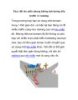
Thay đổi tên miền nhưng không ảnh hưởng đến traffic và ranking
 5 p |
5 p |  138
|
138
|  22
22
-

UML (Unified Modeling Language)
 29 p |
29 p |  108
|
108
|  13
13
-
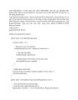
Sự hoà hợp với môi trường Windows Microsoft .NET Framework phần cuối
 14 p |
14 p |  927
|
927
|  11
11
-

Bài giảng Phân tích và thiết kế hệ thống thông tin: Phân tích chức năng - Nguyễn Nhật Quang (ĐH Bách khoa Hà Nội)
 35 p |
35 p |  173
|
173
|  10
10
-

Bài 1: Hệ thống và sự phát triển hệ thống
 25 p |
25 p |  77
|
77
|  10
10
-

Khởi động lại Windows Explorer khi hệ thống bị “treo”
 8 p |
8 p |  91
|
91
|  8
8
-
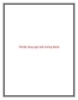
Mã độc đang ngày một trưởng thành
 6 p |
6 p |  72
|
72
|  7
7
-

Khôi phục dữ liệu trong môi trường ảo
 3 p |
3 p |  93
|
93
|  7
7
-

Symantec định nghĩa lại Ảo hoá thiết bị đầu cuối
 3 p |
3 p |  75
|
75
|  6
6
-
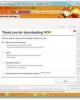
Lướt web an toàn hơn với WOT
 5 p |
5 p |  73
|
73
|  5
5
-
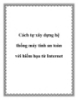
Cách xây dựng hệ thống máy tính an toàn với hiểm họa từ Internet
 10 p |
10 p |  48
|
48
|  5
5
-

Hướng dẫn sử dụng Windows 7 với Boot Camp – P.1
 6 p |
6 p |  153
|
153
|  4
4
Chịu trách nhiệm nội dung:
Nguyễn Công Hà - Giám đốc Công ty TNHH TÀI LIỆU TRỰC TUYẾN VI NA
LIÊN HỆ
Địa chỉ: P402, 54A Nơ Trang Long, Phường 14, Q.Bình Thạnh, TP.HCM
Hotline: 093 303 0098
Email: support@tailieu.vn








